Dokumentation
Shopware 6 - Quick Price Change App
Achtung: Achten Sie beim Erstellen einer Staging Umgebung bzw. einer Kopie des Systems immer darauf die APP_URL anzupassen und die APP neu zu installieren. Andernfalls besteht die Gefahr, dass Sie aus der Kopie heraus weiterhin gegen den produktiven Shop arbeiten!
Bitte beachten Sie, dass sich der Funktionsumfang zwischen der kostenlosen und kostenpflichtigen Version unterscheidet.
| Feature | Free | Premium |
|---|---|---|
| Produktupdates pro Ausführung | 100 | unlimitiert |
| Varianten einschließen/ausschließen | Ja | Ja |
| Varianten Vererbung beibehalten/brechen | Ja | Ja |
| Brutto- Nettopreise | Ja | Ja |
| Verkaufskanalabhängige Preisanpassungen | Ja | Ja |
| Automatische Indizierung | Ja | Ja |
| Streichpreise/Pseudopreise | Nein | Ja |
| Preisstrategie (Rundung, Preisendung) | Nein | Ja |
| Regel-basierte Preisanpassungen | Nein | Ja |
| Filter nach Hersteller | Nein | Ja |
| Filter dynamische Produktgruppen | Nein | Ja |
| Backups der Änderungshistorie | 7 Tage | 45 Tage |
| Währungsabhängige Preisanpassung | Nein | Ja |
| Geplante Ausführungen | Nein | Ja |
| Preisänderungshistorie per CSV-Export | Nein | Ja |
| Multi Modification Detection | Nein | Ja |
| Support | Nein | Ja |
Nachdem Sie die App installiert haben, finden Sie im Menüpunkt Katalog die Quick Price Change App.
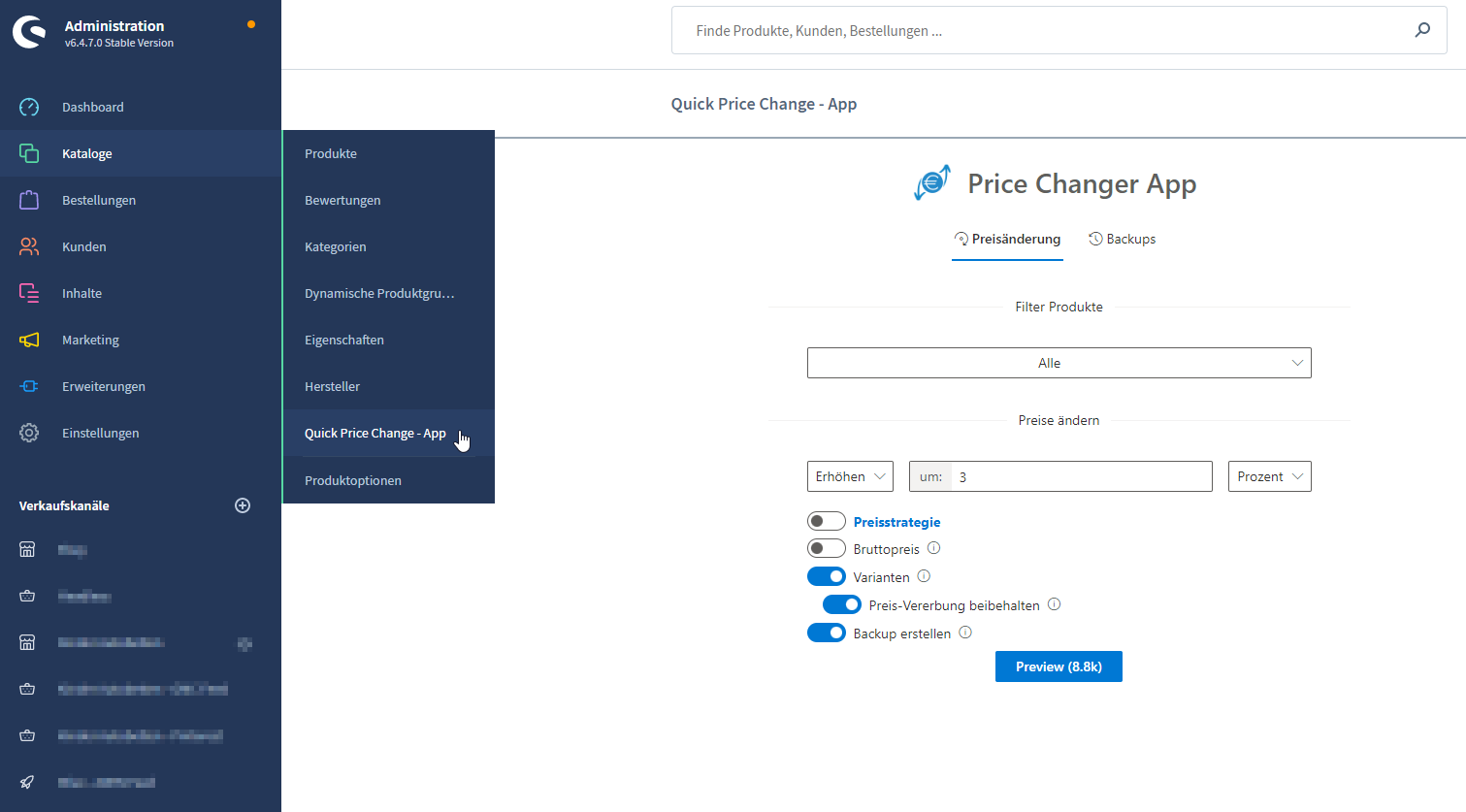
Folgende Einstellungsmöglichkeiten stehen Ihnen zur Verfügung:
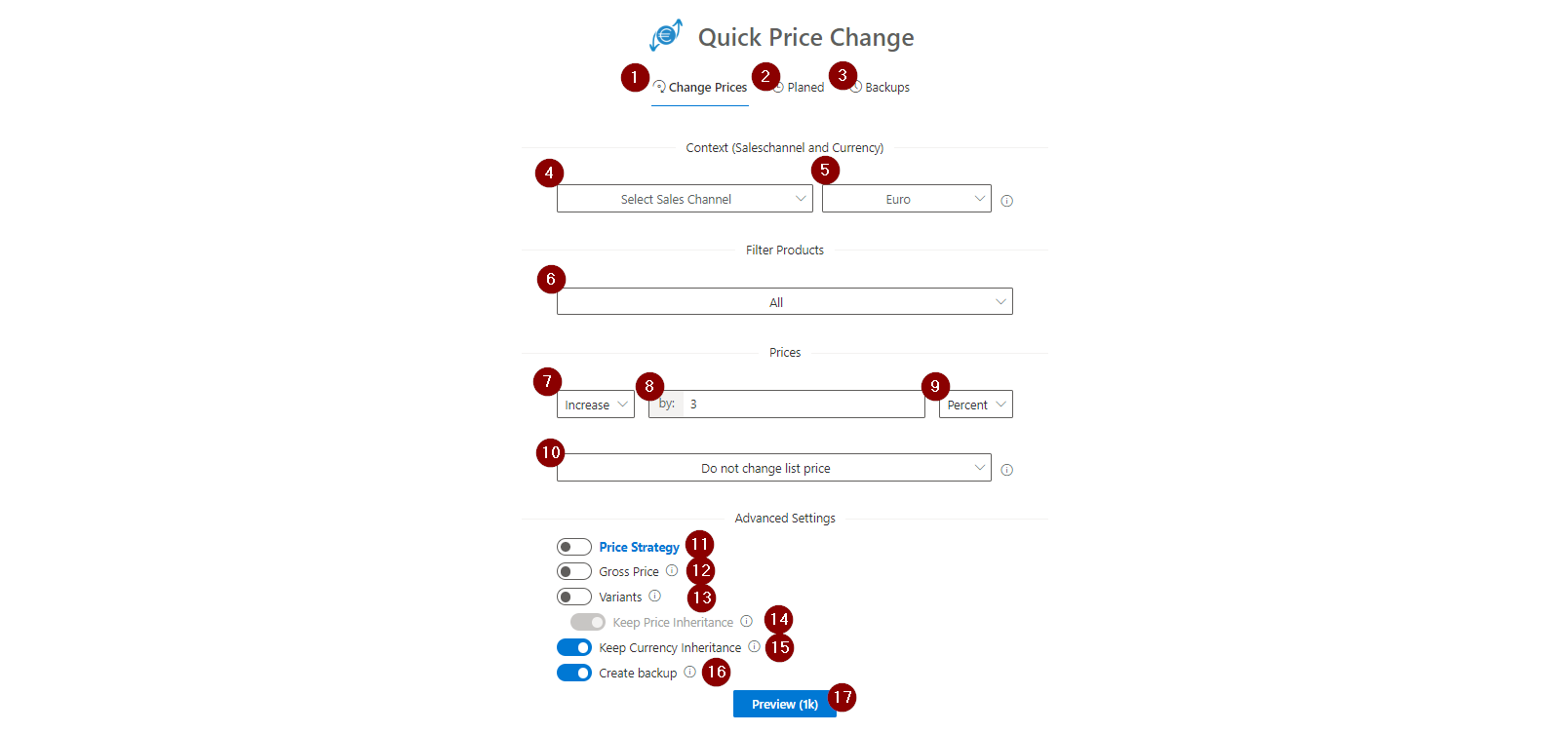
- Preise ändern: In dieser Ansicht können Sie Ihre Einstellungen für Preisanpassungen vornehmen.
- Terminiert: In dieser Ansicht sehen Sie für die Zukunft geplante Ausführungen.
- Backups: In dieser Ansicht sehen Sie die zuletzt gelaufenen Ausführungen und können diese wiederherstellen.
- Verkaufskanal: Wählen Sie bei Bedarf einen Verkaufskanal aus, um Ihre Produktauswahl auf einen einzelnen Verkaufskanal zu beschränken.
- Währung: Wählen Sie die gewünschte Währung für die Preisanpassung aus.
- Produkte filtern: Wählen Sie, ob alle Produkte, Produkte bestimmter Hersteller oder Produkte über eine individuell erstellte dynamische Produktgruppe gefiltert werden sollen.
- Erhöhen/Verringern: Bestimmen Sie, ob ein Preisaufschlag oder -Abschlag erfolgen soll.
- Betrag: Um welchen Wert soll die Preisänderung erfolgen.
- Prozent/Absolut: Wählen Sie, ob Sie eine prozentuale oder absolute Anpassung vornehmen möchten.
- Streichpreise: Setzen Sie Streichpreise/Listpreise/Pseudopreise oder entfernen sie diese wieder.
- Preisstrategie: Hier können Sie Preise auf Einer, Zehntel und Hundertstel runden und eine individuelle Preisendung definieren.
- Brutto/Nettopreis: Entscheiden Sie, ob die Preisanpassung auf den Brutto- oder Nettopreis ausgeführt werden soll.
- Varianten: Bestimmt, ob die Preisanpassung auch Varianten betreffen soll.
- Preis-Vererbung beibehalten: Falls eine Preis-Vererbung besteht, können Sie hier entscheiden, ob diese beibehalten oder gebrochen werden soll.
- Währungs-Vererbung beibehalten: Entscheiden Sie, ob die Währungsvererbung beibehalten oder gebrochen werden soll.
- Backup erstellen: Erstellt eine Sicherung ihrer Änderung, die Sie notfalls wiederherstellen können. Bitte beachten, dass Backups nur 7 Tage gespeichert werden.
- Vorschau: Sie können in einer Vorschau alle betroffenen Produkte ansehen sowie die Preisauswirkungen vorher/nacher überprüfen und ggf. weitere manuelle Anpassungen vornehmen.
Preisstrategie
Mit der Preisstrategie haben Sie die Möglichkeit ihre Preise zu runden und eine individuelle Preisendung zu bestimmen. Sie können diese Funktion in Kombination mit einer Preiserhöhung oder Senkung nutzen oder als standalone Feature, um beispielsweise alle Nachkommastellen auf 98 zu bringen.
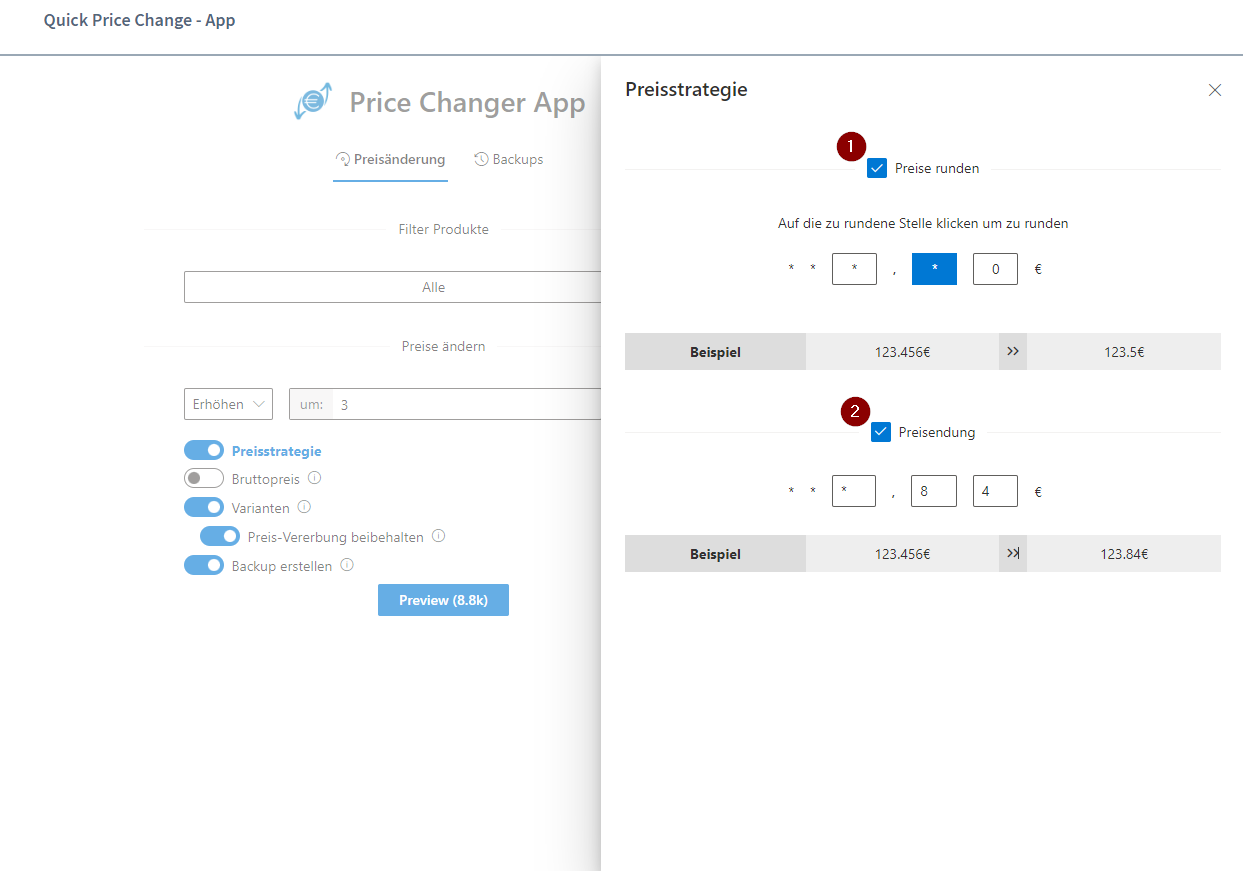
- Preise runden: Klicken Sie auf die Einer, Zehntel oder Hundertstel, um auf die entsprechende Stelle zu runden. Die Auswirkung können Sie im Beispiel-Feld sofort sehen.
- Preisendung: Wählen Sie im Dropdown zwischen 0 und 9 auf welche Zahl die entsprechende Stelle geändert werden soll.
Vorschau
Klicken Sie auf den Preview Button, um eine Vorschau ihrer Preisanpassungen zu erhalten.
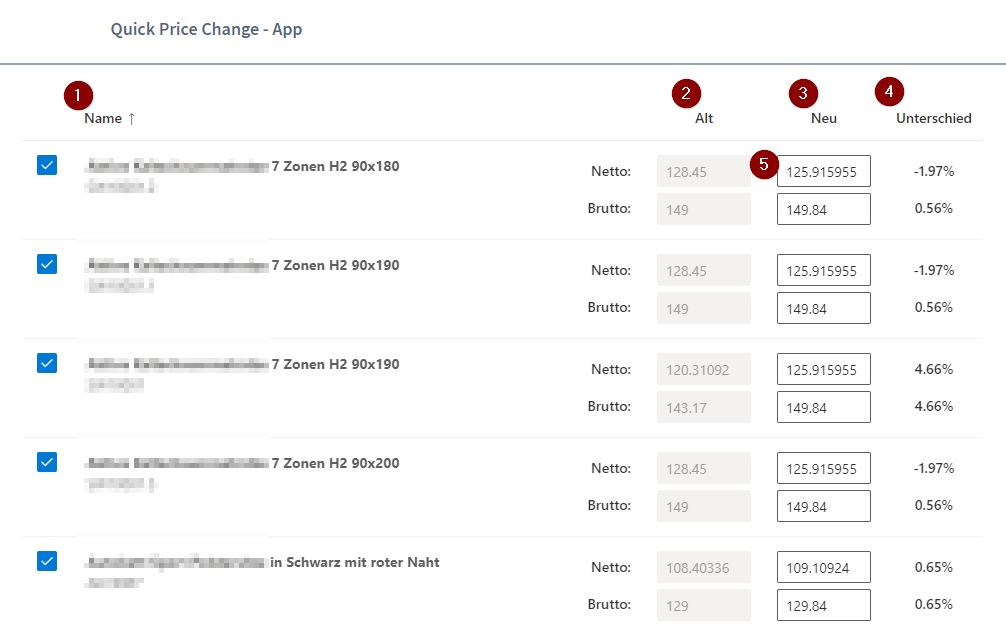
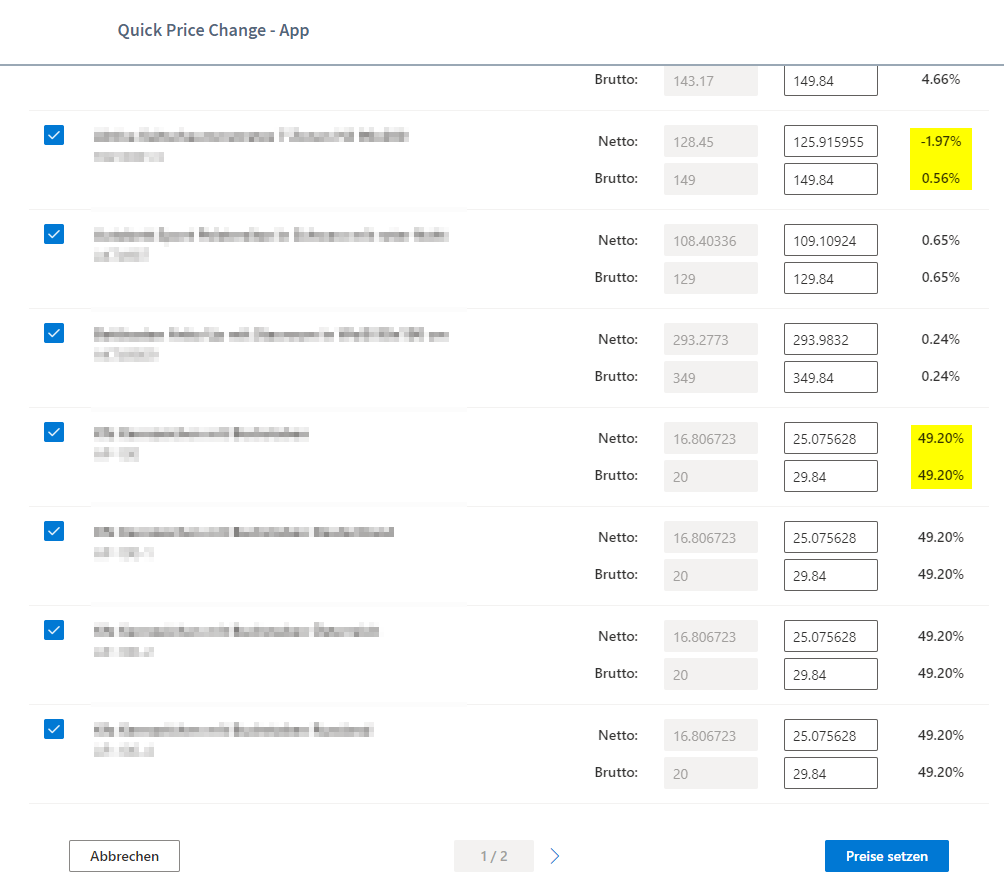
Hinweis: Bitte beachten Sie, dass durch eine absolute Preisanpassung oder der Preisstrategie (Preisrundung und individuelle Preisendungen) sehr hohe relative Preisunterschiede entstehen können, falls niedrigpreisige und hochpreisige Produkte gleichzeitig davon betroffen sind. Sortieren Sie die Spalte Unterschied, um die größten prozentualen Veränderungen schnell zu identifizieren und zu prüfen.
Troubleshooting
Sollten Sie beim installieren eine Fehlermeldung erhalten dass z.B
"Die Konfiguration des Shops konnte nicht gelesen werden. Bitte prüfen Sie die Variable APP_URL im .env File. Achten Sie insbesondere auf die korrekte Verwendung von http:// und http://"
oder etwas wie
"Ungültiger Zugriff: falsche Signatur"
Liegt das meist daran, dass die Lizenz-Domain nicht exakt die selbe ist wie die von der Variablen "APP_URL=", welche Sie unter der Datei ".env" finden.
Diese Datei finden Sie im Root Verzeichnis von Shopware.
Wie bereits erwähnt gibt es eine Variable mit dem Namen "APP_URL=", hier ist die URL von Ihrem Shop hinterlegt.
Achten Sie hier darauf
- dass https statt http hinterlegt ist.
- Die Lizenz-Domain korrekt angegeben wurde Bsp.:
Lizenz-Domain unter "Einstellungen -> System -> Shopware Account": "ditegra.de"
Dann wäre folgendes richtig:
APP_URL="https://ditegra.de"
und folgendes falsch:
Sollten Sie weitere Hilfe benötigen, können Sie auch gerne ein Ticket über den Shopbetreiberbereich einreichen.
